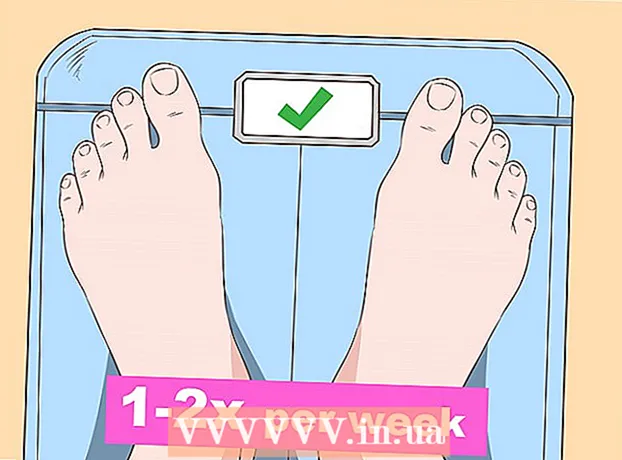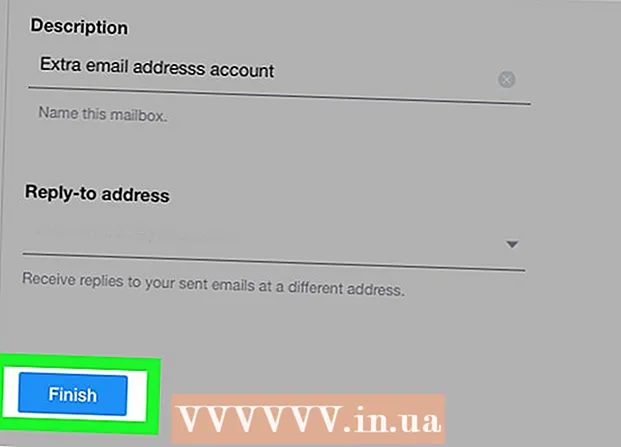Forfatter:
Judy Howell
Opprettelsesdato:
2 Juli 2021
Oppdater Dato:
1 Juli 2024

Innhold
Denne opplæringen skal lære deg hvordan du enkelt kan lage en tabell i Adobe Illustrator.
Å trå
 Velg verktøyet for rektangulært valg fra verktøylinjen.
Velg verktøyet for rektangulært valg fra verktøylinjen. Klikk og dra inn dokumentet for å lage et rektangel i henhold til de ønskede dimensjonene. (Dette rektangelet kan endres senere ved å bruke skaleringsverktøyet).
Klikk og dra inn dokumentet for å lage et rektangel i henhold til de ønskede dimensjonene. (Dette rektangelet kan endres senere ved å bruke skaleringsverktøyet).  Når det nylig valgte rektangelet er valgt, går du til "Object" -menyen, blar ned til "Path" og velger "Split by Grid ..." fra undermenyen. Ikke klikk i dokumentet utenfor rektangelet, ellers vil ikke den nødvendige kommandoen være tilgjengelig, og dette trinnet fungerer ikke.
Når det nylig valgte rektangelet er valgt, går du til "Object" -menyen, blar ned til "Path" og velger "Split by Grid ..." fra undermenyen. Ikke klikk i dokumentet utenfor rektangelet, ellers vil ikke den nødvendige kommandoen være tilgjengelig, og dette trinnet fungerer ikke.  Sett opp bordet ditt. Klikk avkrysningsruten ved siden av "Forhåndsvisning" (dette viser resultatet av hver innstilling du vil endre), og skriv deretter inn ønsket nummer for rader og kolonner. For å sikre at det ikke er noe mellomrom mellom cellene i tabellen, setter du verdiene til "Gutter" til "0".
Sett opp bordet ditt. Klikk avkrysningsruten ved siden av "Forhåndsvisning" (dette viser resultatet av hver innstilling du vil endre), og skriv deretter inn ønsket nummer for rader og kolonner. For å sikre at det ikke er noe mellomrom mellom cellene i tabellen, setter du verdiene til "Gutter" til "0".  Tabellen er opprettet. Du kan endre farge og linjebredde, eller legge til tekst i hver boks.
Tabellen er opprettet. Du kan endre farge og linjebredde, eller legge til tekst i hver boks. - Klikk på kanten av hver celle med markeringsverktøyet for å justere fyllfargen eller strekfargen med fargeprøven.